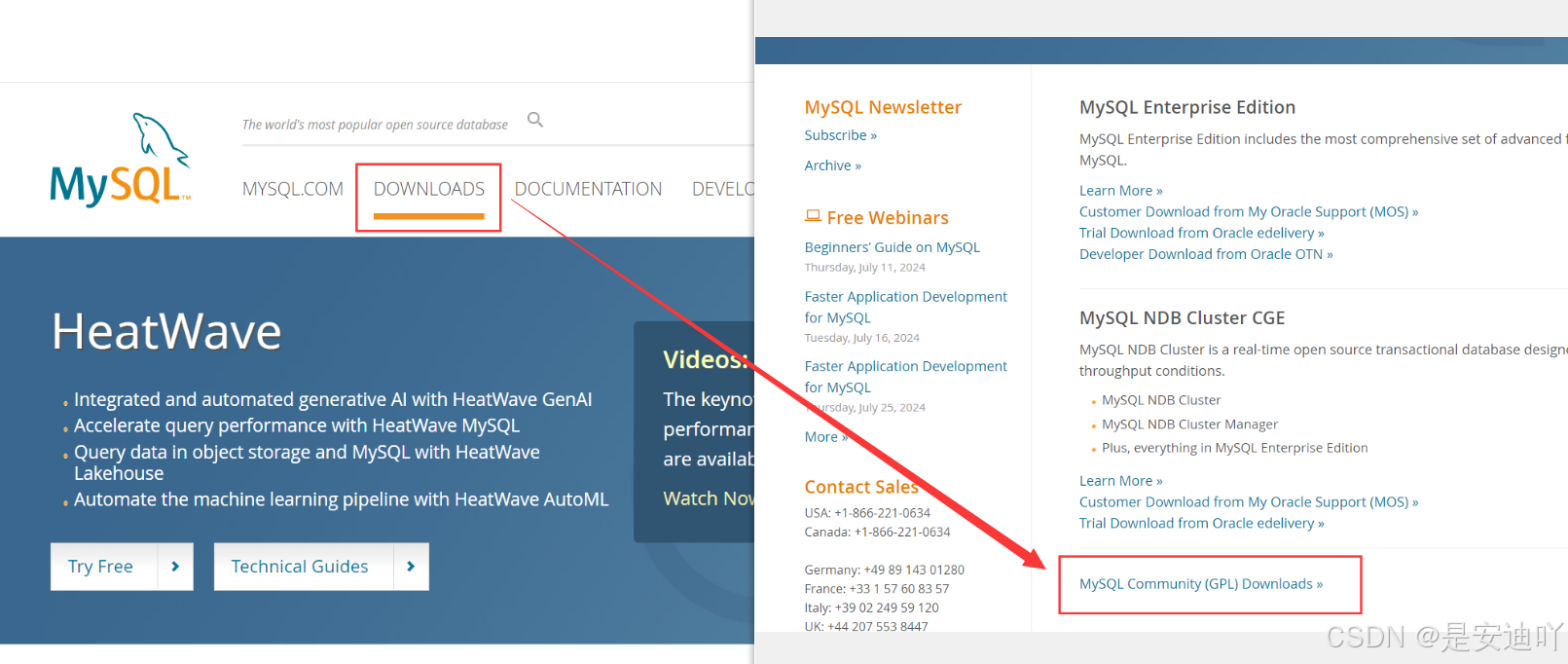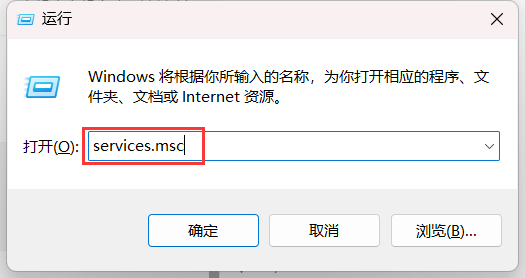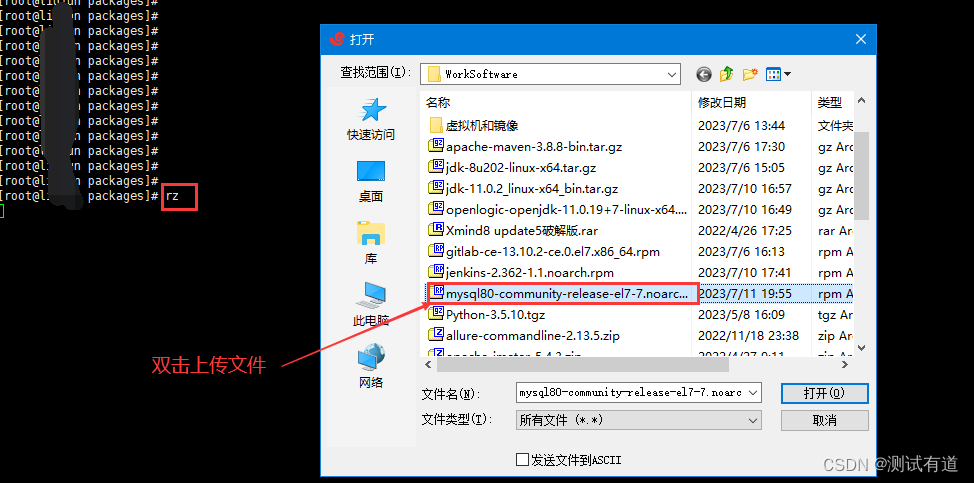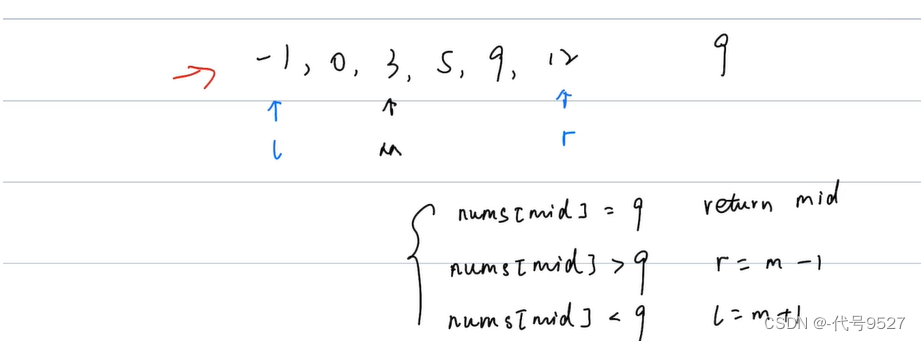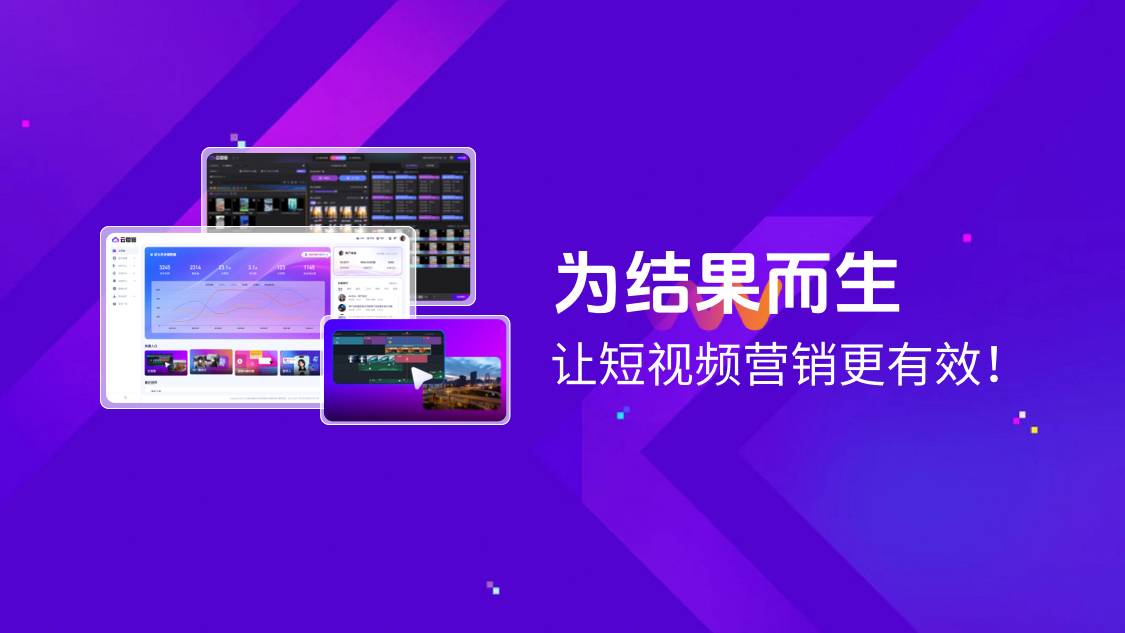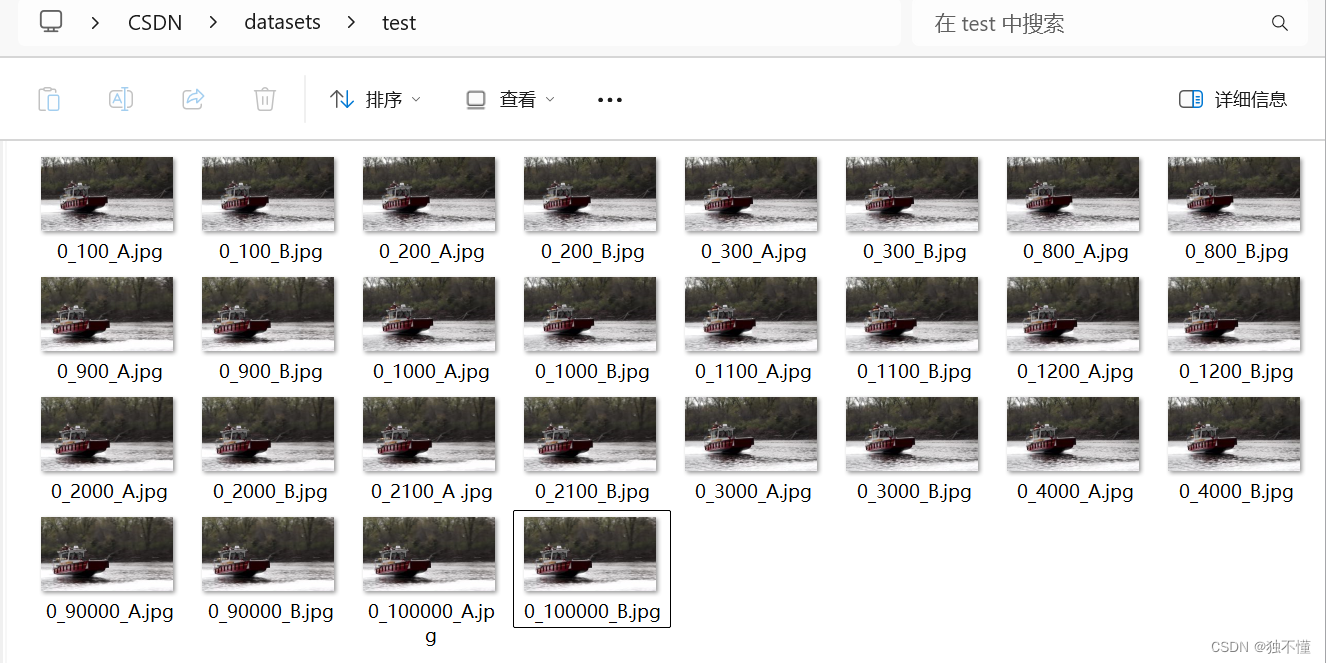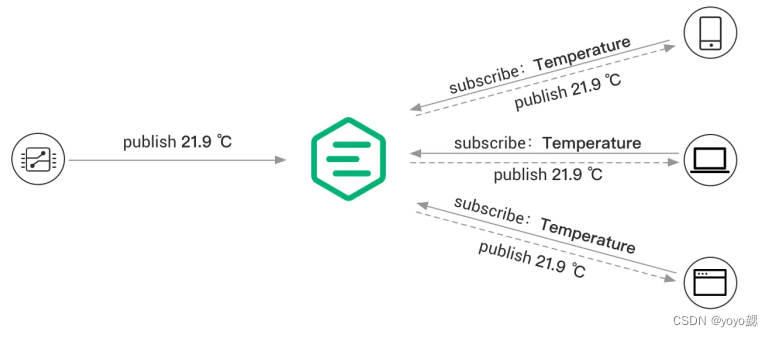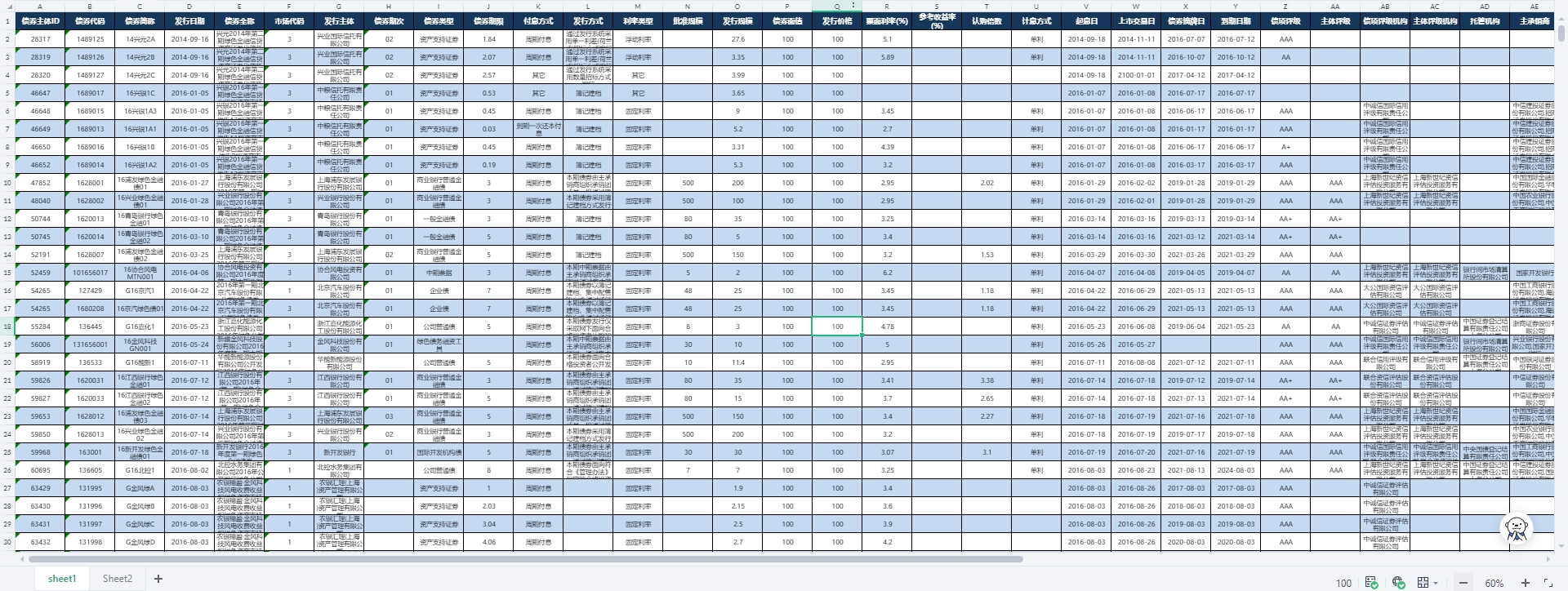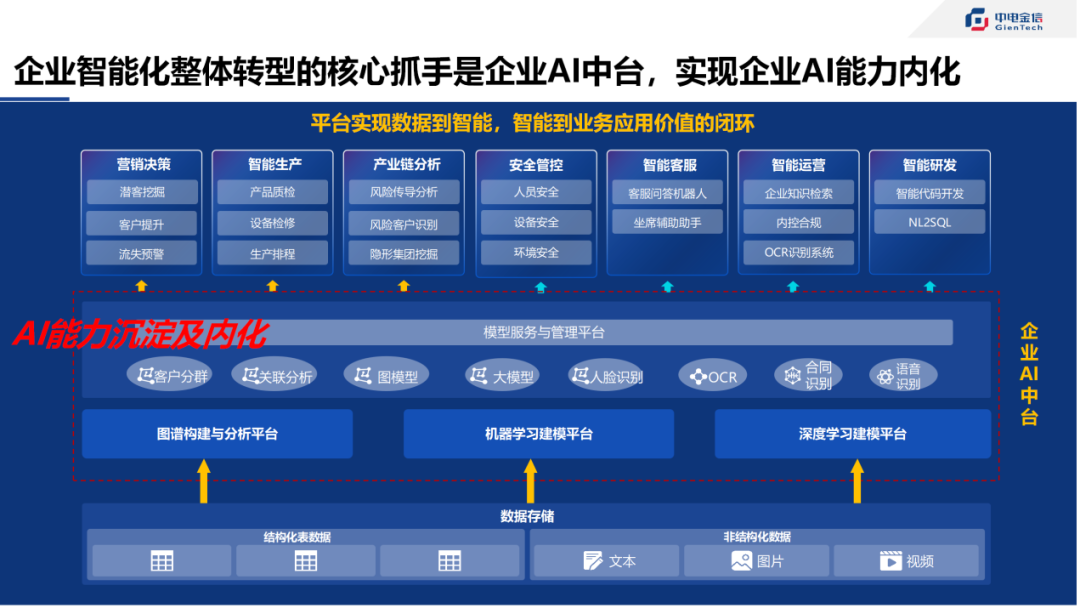Windows部署MySQL环境
一、下载mysql数据库
进入MySQL官方网站(MySQL :: MySQL DownloadsMySQL),随后按如下红框方式操作:

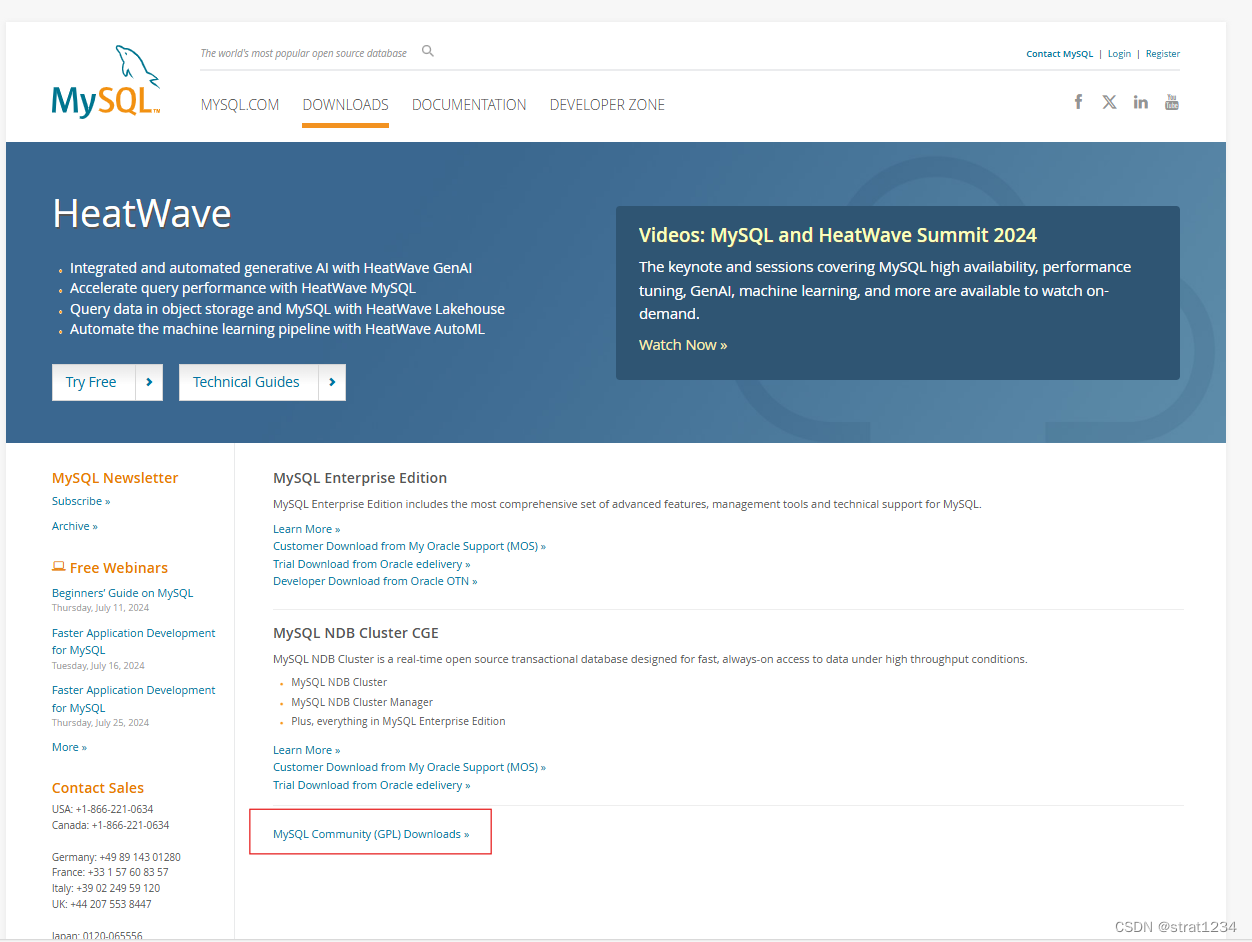
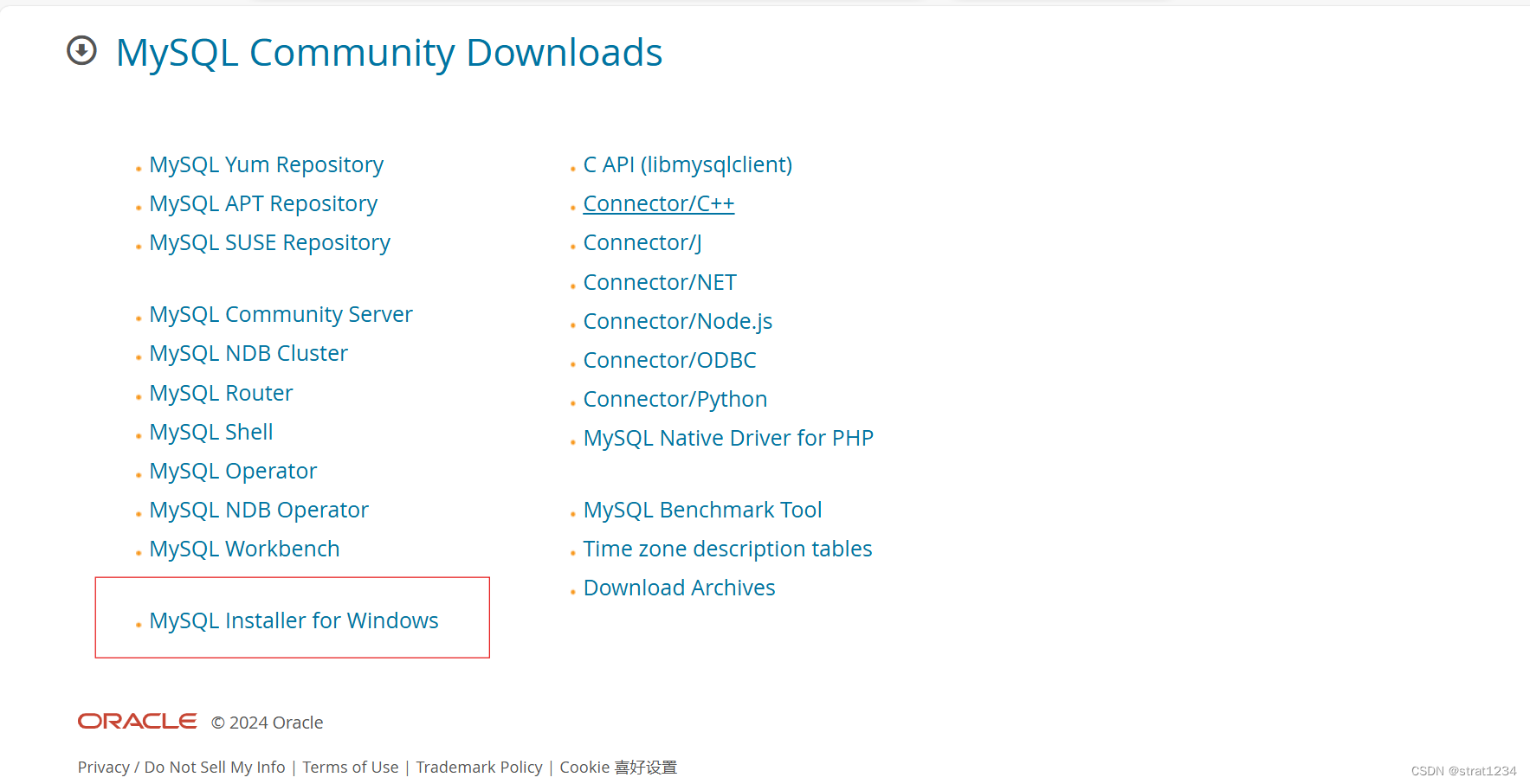
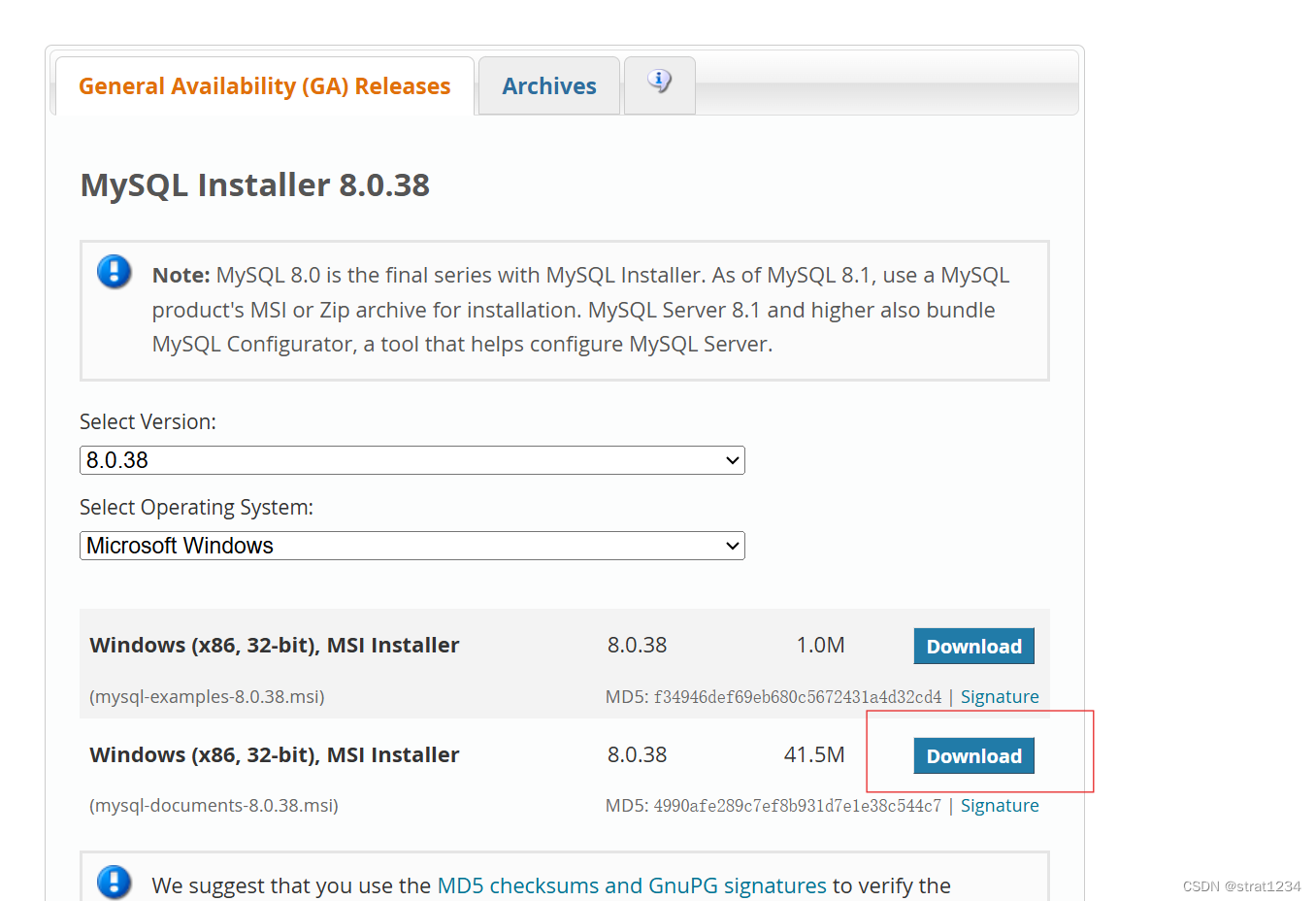
这里选择的是离线安装,第一个是在线安装
下载好安装包后开始安装
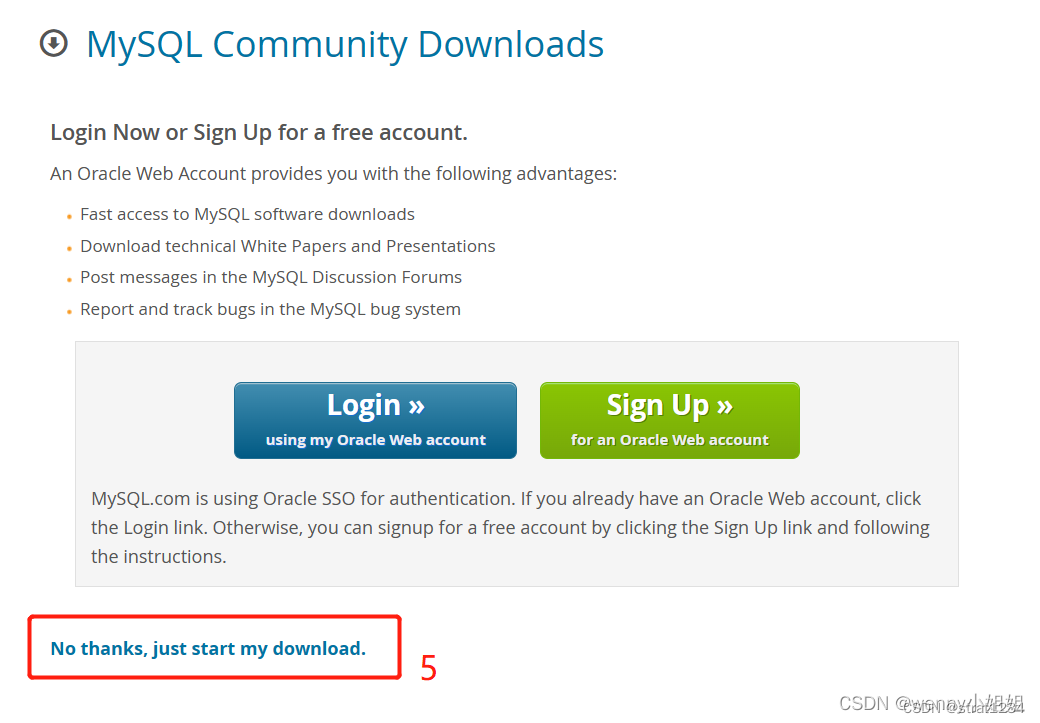
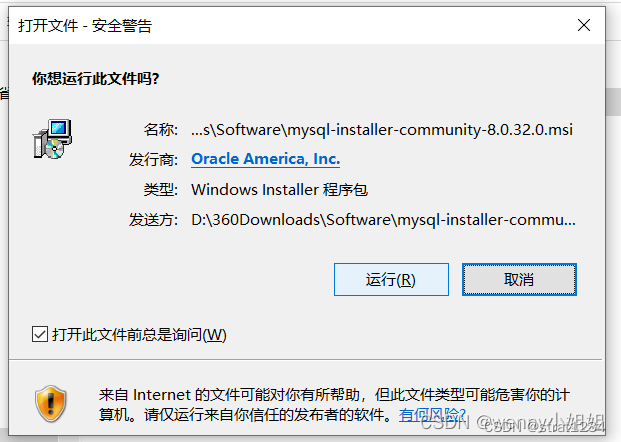
点击运行
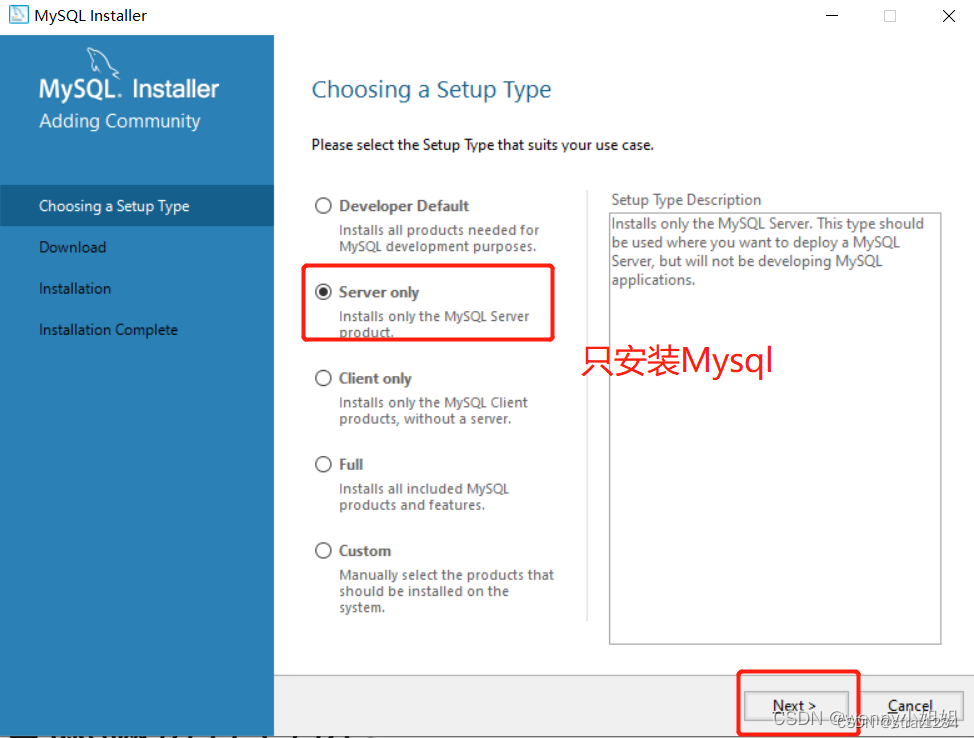
点击service only, 表示咱们只安装MySQL服务器
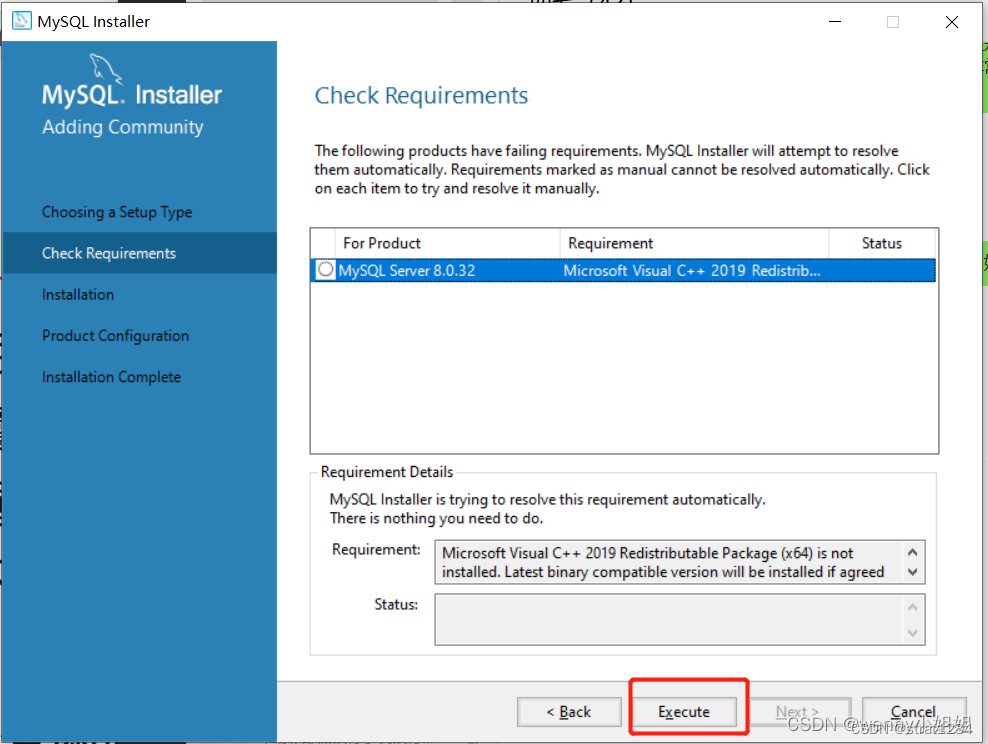
Execute, 检测安装
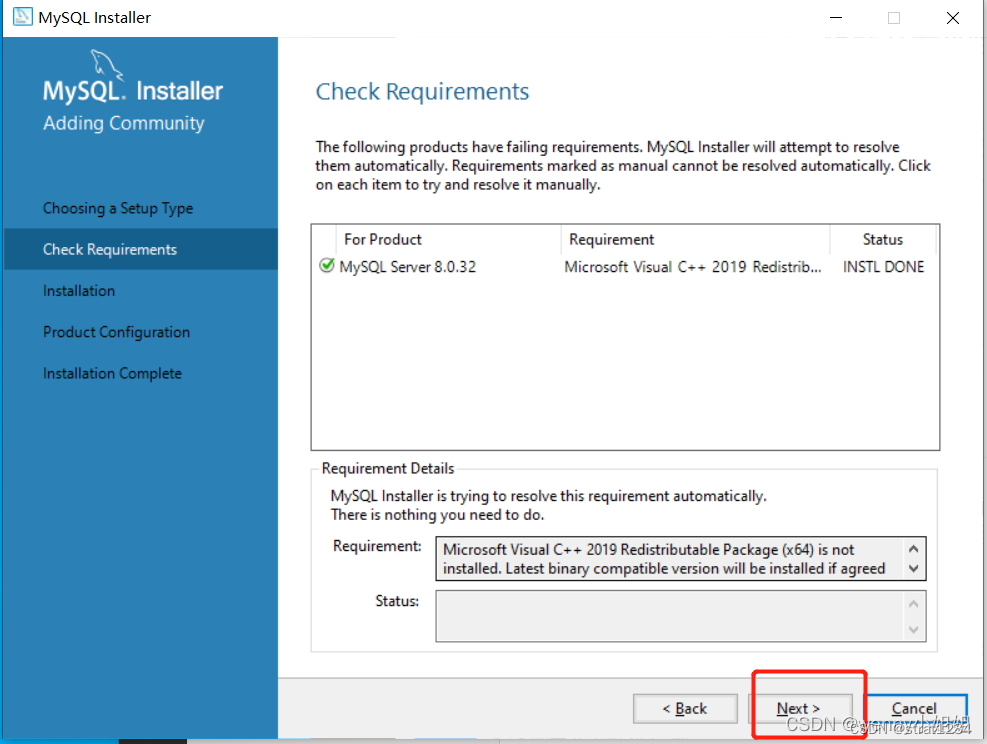
安装好后选择next
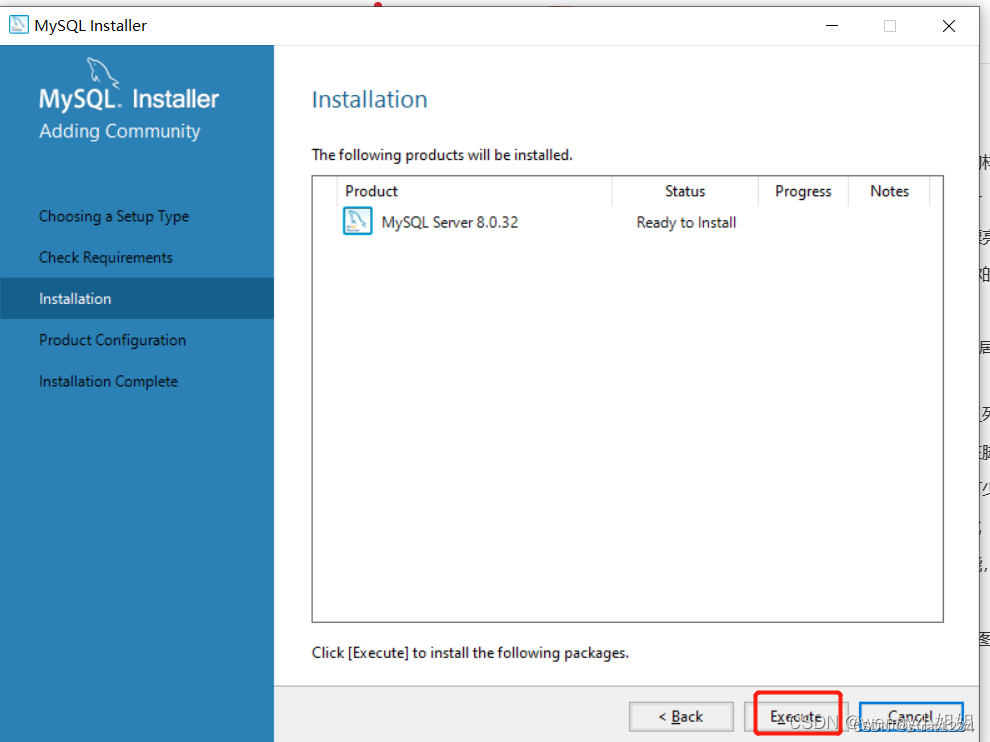

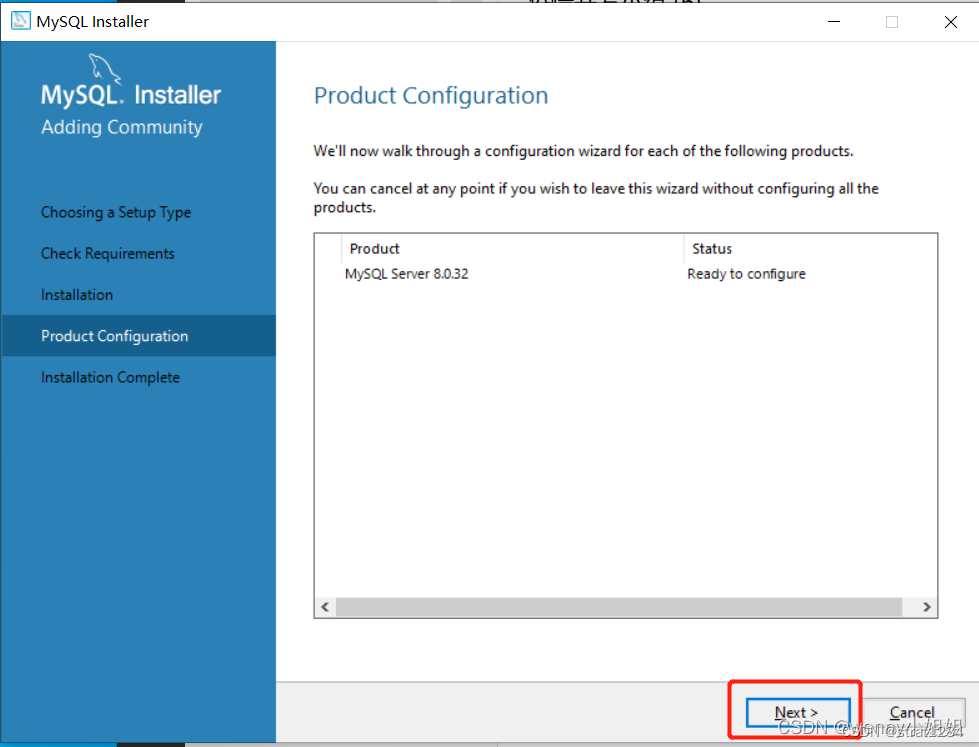

不用额外设置信息,直接next
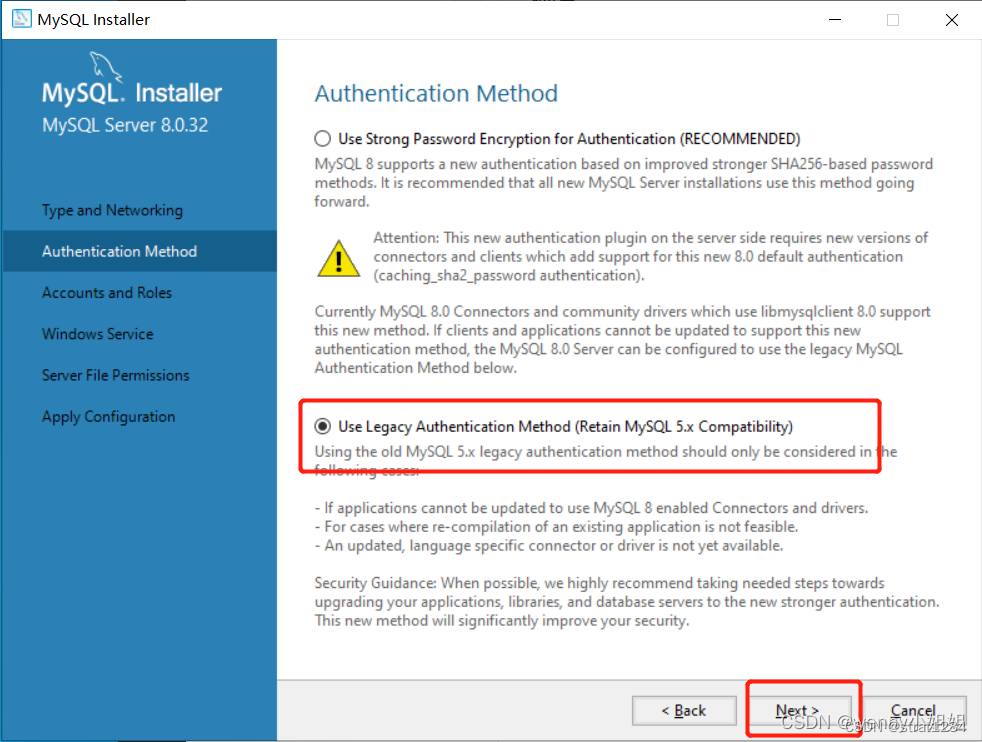
第一个强密码检测可能会导致一些客户端无法连接

设置一个你经常使用的密码以防忘记
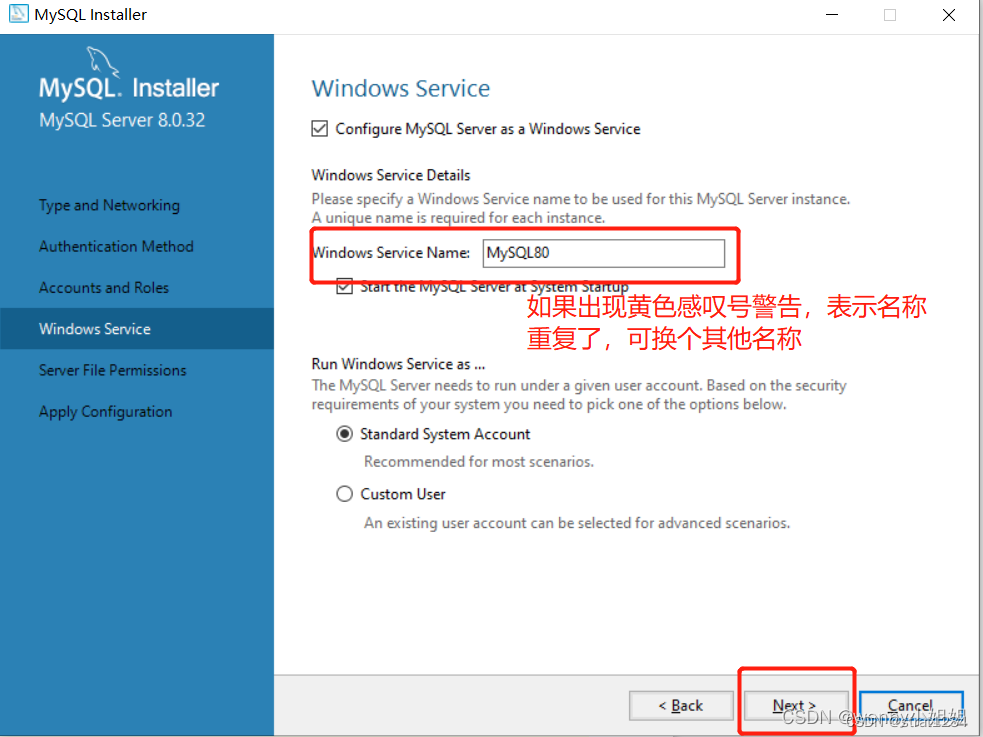
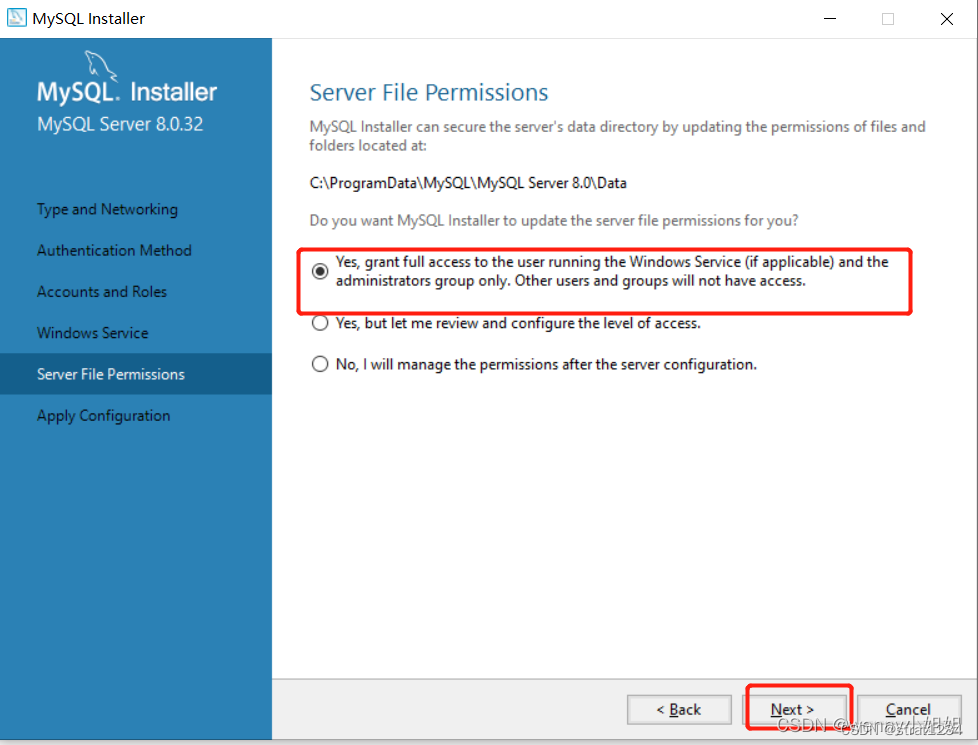
选择yes后一直next和Excute
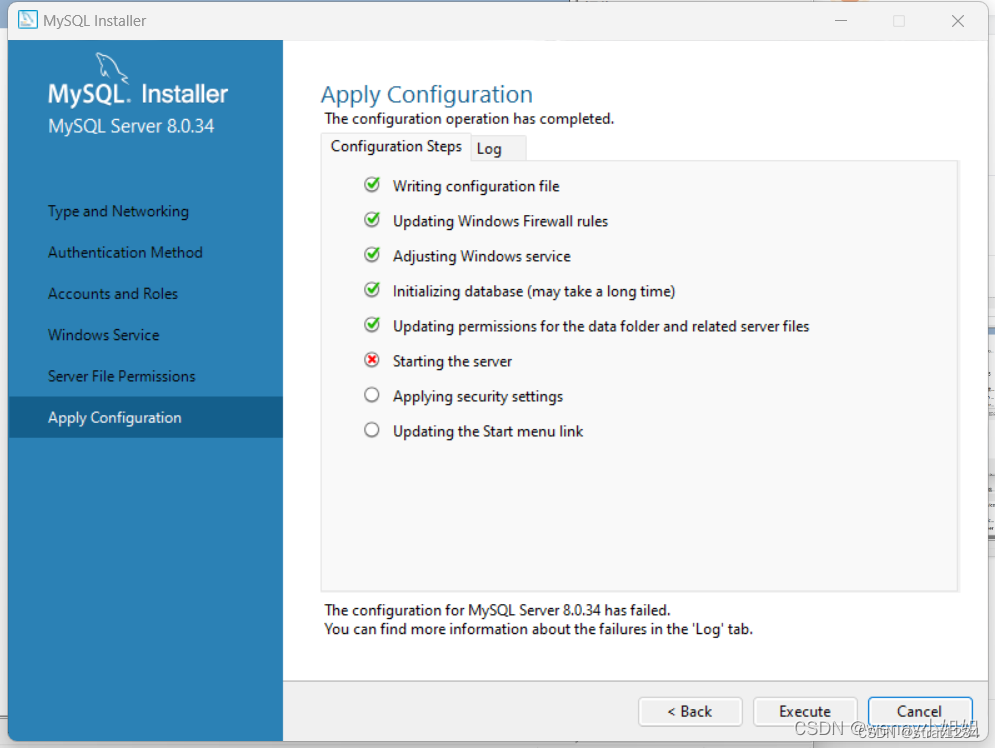
如果出现这个情况,则可以采用以下解决方法:
1、保持住这个页面,不用叉掉重装
2、计算机—>右键—>管理。找到mysql
3、右键—>属性—>登录
4、点击允许服务于桌面交互,回到这一界面再一次安装

三、验证是否安装成功
(一)、命令提示符cmd窗口验证
1、键盘win+R打开命令提示符,输入cmd。
2、在电脑中找到安装好的MySQL的bin文件目录,在控制台输入cd C:\Program Files\MySQL\MySQL Server 8.0\bin进入
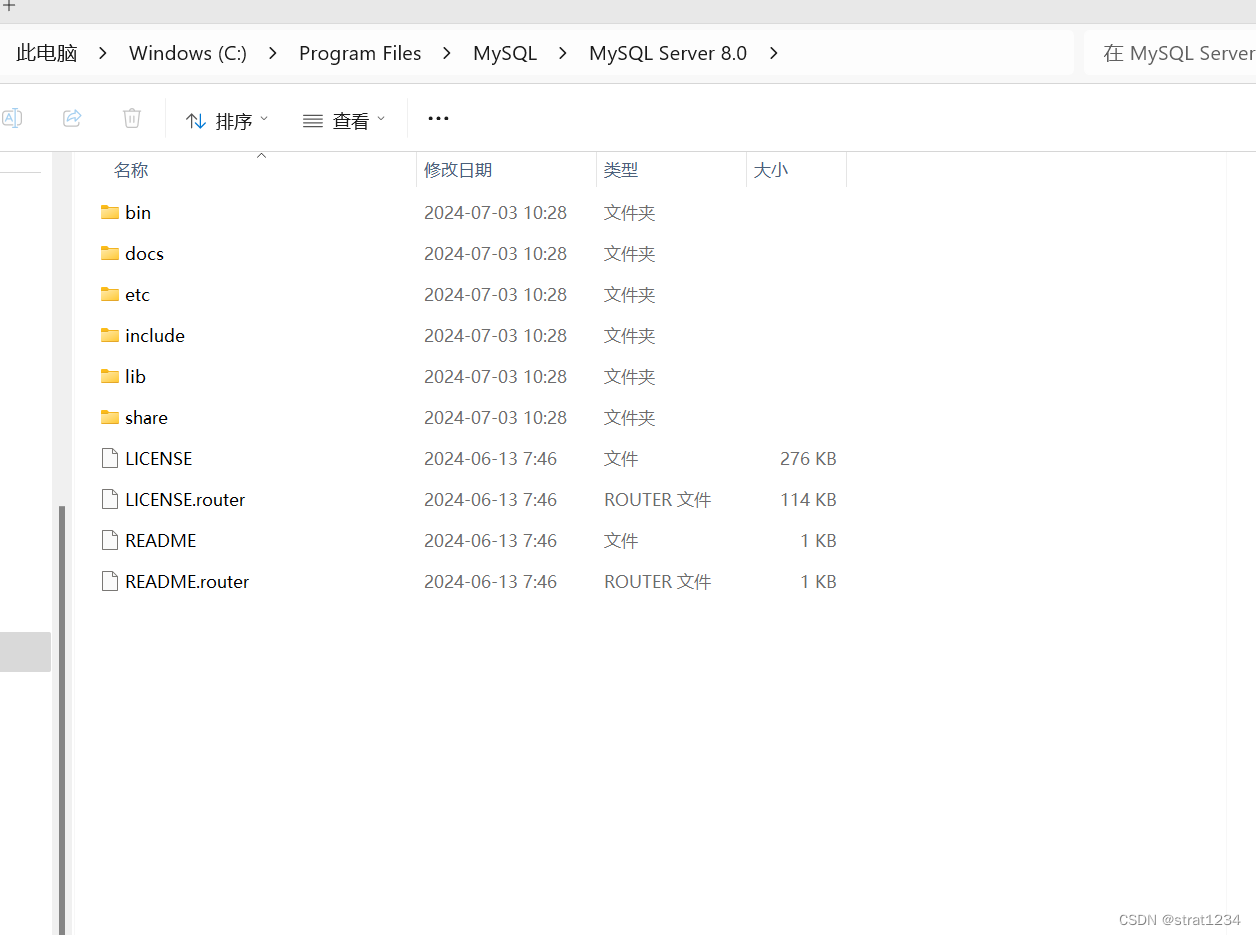
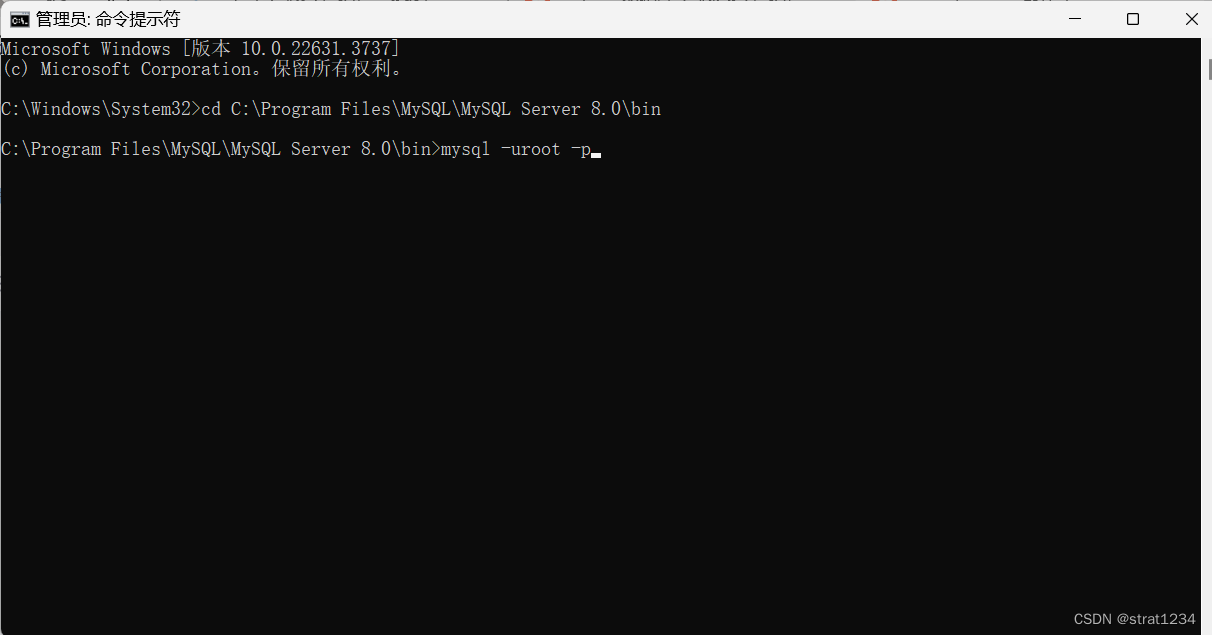
输入mysql -uroot -p
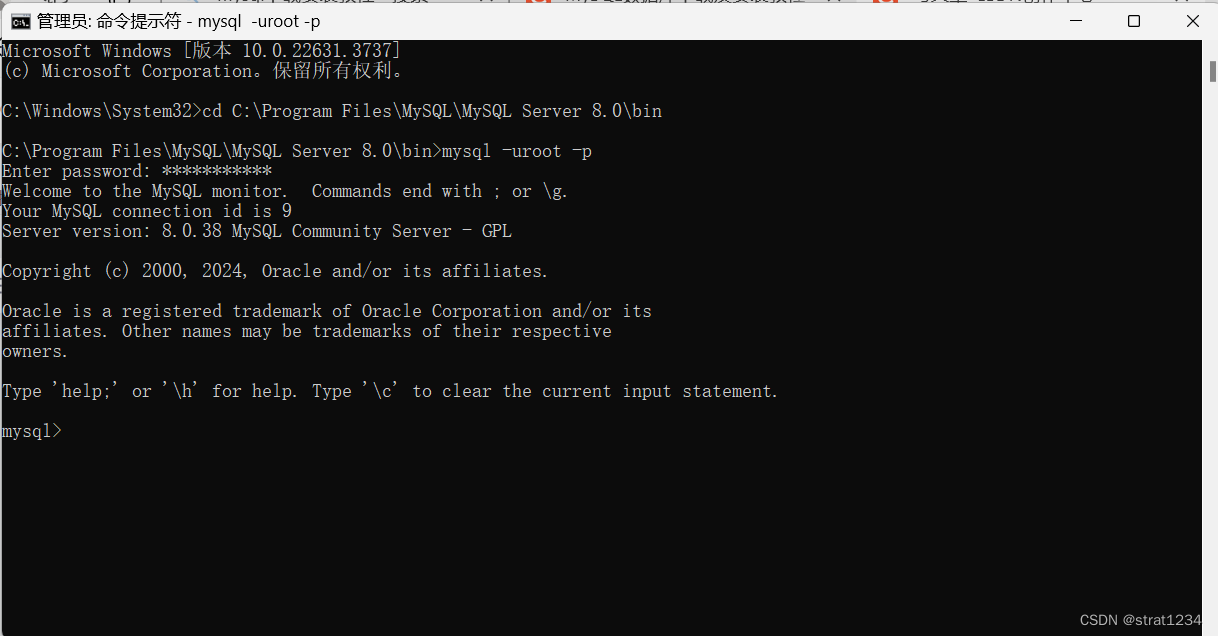
回车后输入密码,如果成功会弹出以上界面
(二)、MySQL控制台验证
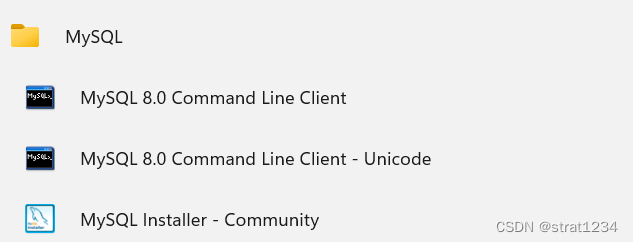
点击第一个,进入mysql控制台

输入密码后跳转同样的页面,成功就说明安装成功
四、启动或关闭服务
一般在cmd控制台输入net start 名字和net stop 名字完成,名字是安装时取得,下图红框: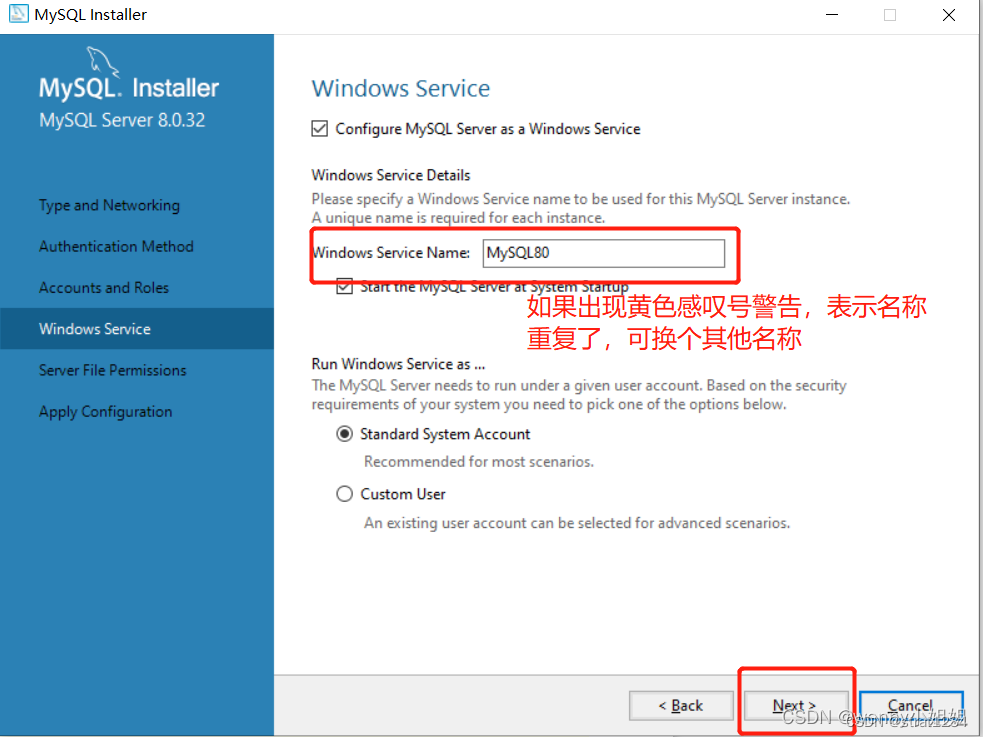
如果显示访问权限一类的问题,只需要重新将cmd以管理员方式运行即可。